S více než 85 kanály, živou televizí a nekonečným obsahem ke streamování se Hulu stala jednou z nejpreferovanějších platforem všech dob. Hulu, který byl spuštěn v roce 2007, vám umožňuje užívat si zprávy, sport, živé události a mnoho dalšího v cenově dostupných měsíčních a ročních plánech. Uživatelé si však často stěžují na to, že Hulu na chytré televizi nefunguje. Pokud jste také jedním z nich, pokračujte ve čtení a zjistěte, jak opravit, že Hulu nefunguje na Android TV a Apple TV.
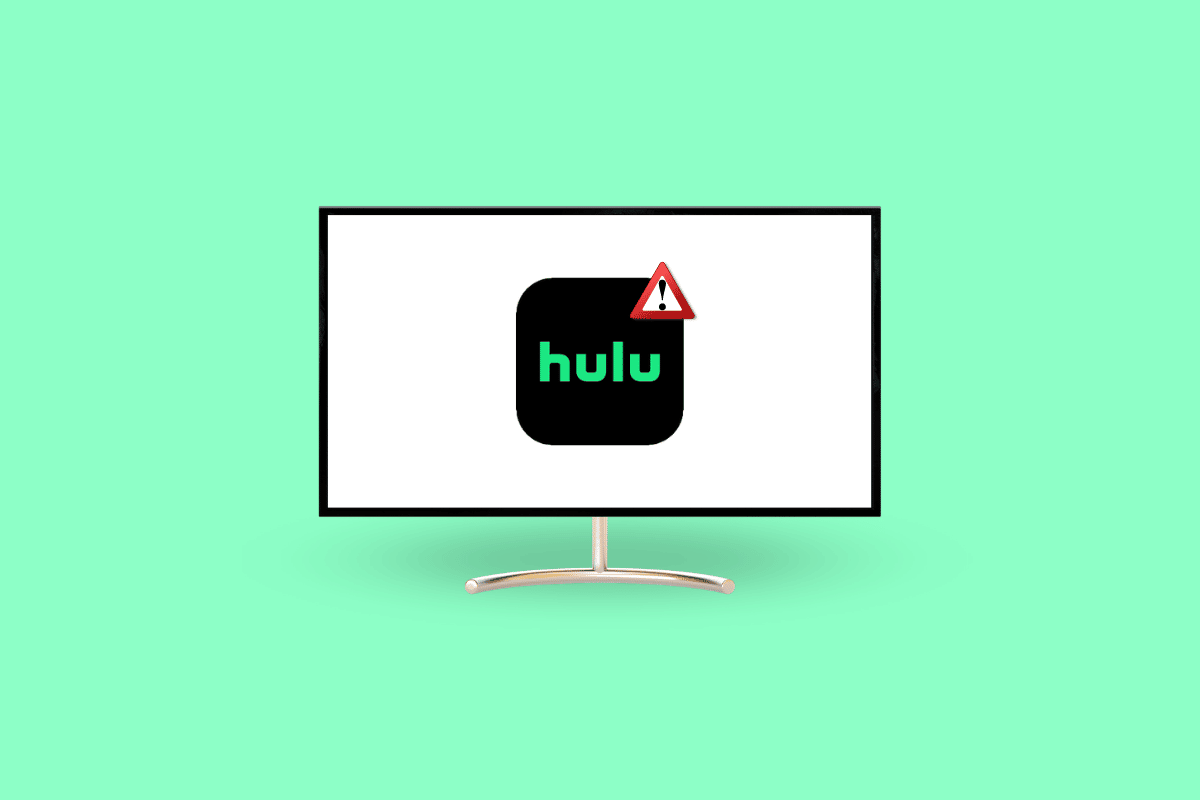
Table of Contents
Jak opravit, že Hulu nefunguje na Smart TV
Pokud Hulu na vaší chytré televizi nefunguje, zde jsou možné důvody, které mohou ve vašem případě způsobovat potíže:
- Hulu čelí výpadku serveru.
- Máte nestabilní internetové připojení, kterému chybí požadovaná rychlost internetu.
- Neaktualizovali jste aplikaci Hulu na chytré televizi.
- Váš televizor obsahuje nadměrné množství mezipaměti a dočasné soubory.
- Aplikace Hulu přestala reagovat kvůli závadě.
Zde je 8 nejčastějších metod, které musíte vyzkoušet, pokud aplikace Hulu na vaší chytré televizi nefunguje.
Metoda 1: Monitorování provozuschopnosti serveru Hulu
Je běžné, že aplikace a webové stránky čas od času čelí problémům s výpadky serveru. V souladu s tím se uživatelé na krátkou dobu stanou nedostupnými pro přístup k nim. Není však nutné, aby uživatel věděl, zda je toto hlavní příčina či nikoli. V tomto případě si můžete zajistit výpadek serveru Hulu na Downdetector:
1. Jděte k úředníkovi Downdetektor webové stránky na vašem notebooku.

2. Vyhledejte Hulu ve vyhledávací liště a stiskněte klávesu Enter.

Zde se můžete posouvat dolů a dokonce najít problémy, se kterými se setkali uživatelé Hulu za posledních 24 hodin.
Metoda 2: Restartujte router
Jako online platforma pro streamování obsahu vyžaduje Hulu stabilní připojení k internetu pro nepřerušované streamování. Jeho absence však může způsobit ukládání do vyrovnávací paměti a další problémy v aplikaci. Naštěstí můžete Hulu vrátit do původní podoby pouhým vypnutím a zapnutím mobilních dat nebo Wi-Fi. Postupujte podle kroků pro restartování routeru.
1. Najděte tlačítko napájení na zadní straně routeru/modemu.
 Obrázek od OpenClipart-Vectors od Pixabay
Obrázek od OpenClipart-Vectors od Pixabay
2. Stiskněte jednou tlačítko pro vypnutí.
3. Nyní odpojte napájecí kabel routeru/modemu a počkejte, dokud se kondenzátory zcela nevybijí.
4. Poté znovu připojte napájecí kabel a po minutě jej zapněte.
5. Počkejte, až se obnoví síťové připojení, a zkuste se znovu přihlásit.
Jedná se o efektivní metodu, která vám může pomoci vyřešit jakékoli související problémy s připojením k síti.
Metoda 3: Restartujte TV (Android a Apple)
Pokud aplikace nereaguje a nefunguje normálně, restartování televizoru je dobrý způsob, jak problém vyřešit. Tímto způsobem vymažete běžící procesy, zpřehledníte a zabráníte zamrznutí aplikací.
Možnost I: Restartujte Samsung TV
1. Stiskněte a podržte tlačítko napájení na několik sekund.

2. Jakmile se televizor vypne a zapne, uvolněte jej.
Možnost II: Restartujte Apple TV
1. Stiskněte a podržte současně tlačítko nabídky a tlačítko TV.
Poznámka: Pokud tlačítko nabídky na dálkovém ovladači Apple TV není k dispozici, stiskněte místo toho tlačítko Zpět.
2. Jakmile televizor začne blikat, uvolněte tlačítka.
3. Nyní odpojte Apple TV od elektrické zásuvky a po několika sekundách ji znovu připojte.
4. Dále otevřete Nastavení a přejděte na Systém.

4. Nakonec vyberte možnost Restartovat.
Metoda 4: Aktualizujte aplikaci Hulu (Samsung a Apple)
Pokud používáte starší verzi aplikace Hulu, může to bránit tomu, aby fungovala racionálně. Můžete například zaznamenat zpoždění a neočekávané vypnutí aplikace. Abyste tomu zabránili, musíte své aplikace udržovat aktuální. Následují kroky k aktualizaci aplikace Hulu, která opraví, že Hulu nefunguje při problému s inteligentní televizí.
Možnost I: Na televizoru Samsung
1. Stiskněte tlačítko Domů na dálkovém ovladači televizoru Samsung.

2. Na obrazovce vyberte APLIKACE.

3. Dále přejděte na ikonu nastavení a ujistěte se, že je zapnutá automatická aktualizace.
Možnost II: Na Apple TV
1. Přejděte na Apple TV do Nastavení.
2. V nabídce najděte Aplikace.

Nyní se ujistěte, že je přepínač Automaticky aktualizovat aplikace zapnutý.
Metoda 5: Vymažte mezipaměť Hulu
Vymazání mezipaměti je nedílnou součástí pro udržení celkového zdraví vašeho zařízení a aplikací na něm nainstalovaných. To vám pomůže optimalizovat vnitřní paměť, zvýšit rychlost, zvýšit výkon aplikace a snížit zpoždění. Pokud se ostatní metody nepodařilo vyřešit, že Hulu nefunguje na chytré televizi, zkuste vymazat mezipaměť.
Možnost I: Na televizoru Samsung
1. Zapněte televizor Samsung a stiskněte tlačítko Domů na dálkovém ovládání.
2. Dále přejděte do Nastavení, vyberte Podpora a klikněte na Péče o zařízení.

3. Přejděte na Spravovat úložiště.
4. Vyberte aplikaci, pro kterou chcete vymazat mezipaměť, a klikněte na Zobrazit podrobnosti.
5. Nakonec klikněte na Vymazat mezipaměť a po dokončení procesu vyberte Zavřít.
Možnost II: Na Apple TV
Apple TV bohužel nenabízí možnost vymazání mezipaměti. Místo toho budete muset ručně odinstalovat aplikaci, abyste se zbavili jejích uložených dat a mezipaměti. Tím také uvolníte místo ve vaší televizi, optimalizujete její rychlost a může vyřešit to, že Hulu nefunguje na Apple TV.
1. Zapněte Apple TV a přejděte do Nastavení.
2. Vyberte Obecné z nabídky na obrazovce.

3. Dále přejděte na Správa úložiště.

4. Nyní klepněte na ikonu koše vedle aplikace, kterou chcete odinstalovat.
5. Nakonec z nabídky vyberte Odstranit.

Metoda 6: Přeinstalujte aplikaci Hulu
Když přeinstalujete aplikaci na Samsung TV, odstraní se tím všechny soubory mezipaměti, přihlašovací údaje a obnoví se výchozí nastavení. Podle toho si budete muset vše znovu nastavit podle svých představ. Tento krok může efektivně vyřešit problém vašeho Hulu s chytrou televizí.
Možnost I: Na televizoru Samsung
Zde jsou kroky k přeinstalaci Hulu na Samsung TV:
1. Zapněte Samsung Smart TV a stiskněte domovské tlačítko na dálkovém ovládání.
2. V dolní části přejděte na dostupné aplikace.

3. Přejděte na možnost nastavení v rohu.
4. Vyberte aplikaci ze seznamu a v nabídce stiskněte Odstranit.

5. Dále přejděte znovu na Aplikace a stiskněte ikonu vyhledávání.
6. Vyhledejte Hulu ve vyhledávací liště a stiskněte Instalovat.
Možnost II: Na Apple TV
Je důležité si uvědomit, že přeinstalováním aplikace na Apple TV se smažou vaše uložené přihlašovací údaje a soubory mezipaměti. Tato metoda vám může potenciálně pomoci opravit, že aplikace Hulu nefunguje na Apple TV:
1. Podle kroků 1-5 uvedených v metodě 5 odinstalujte aplikaci Hulu z Apple TV.
2. Spusťte na televizoru App Store.

3. Přejděte na ikonu vyhledávání a vyhledejte Hulu ve vyhledávacím poli.
4. Nakonec přejděte na možnost Získat a počkejte, až se aplikace stáhne do vaší Apple TV.
Metoda 7: Aktualizujte TV OS
Pokud jste vyzkoušeli všechny ostatní metody a nepodařilo se jim problém vyřešit, možná je čas aktualizovat operační systém. Níže jsou uvedeny kroky pro Samsung a Android TV.
Možnost I: Aktualizace Samsung TV
1. Zapněte televizor Samsung a přejděte do Nastavení.
2. Vyberte možnost Podpora a poté Aktualizace softwaru.

3. Dále přejděte na Aktualizovat nyní a vyberte OK.
Pokud jste vyzkoušeli všechny předchozí metody, ale aplikace Hulu stále nefunguje, aktualizujte software svého televizoru.
Možnost II: Aktualizujte Apple TV
Udržování vaší Apple TV aktuální znamená, že se nemusíte o nic starat. To zlepšuje celkovou zkušenost tím, že zabraňuje zpoždění a pomalé službě. Pokud Hulu stále nereaguje ani po vyzkoušení všech výše uvedených metod, můžete Apple TV aktualizovat pomocí následujících metod:
1. Zapněte Apple TV a přejděte do Nastavení.
2. Přejděte z nabídky na Systém.

3. Přejděte na Aktualizace systému.
3. Dále přejděte na Aktualizovat software.

4. Nakonec vyberte Stáhnout a nainstalovat.
Metoda 8: Kontaktujte zákaznickou podporu Hulu
Pokud vše ostatní selhalo při odstraňování problémů s nefunkčním Hulu na chytré televizi, můžete vždy kontaktovat Zákaznická podpora Hulu k vyřešení toho, že Hulu nefunguje na Apple TV nebo Android TV. Zde se můžete spojit s odbornými zástupci, ale k tomu se budete muset přihlásit pomocí EMAILU a HESLA.

Často kladené otázky (FAQ)
Q1. Proč moje televize nenačítá Hulu?
Ans. Pokud se aplikace Hulu do vašeho televizoru nenačítá, můžete vyzkoušet výše uvedené způsoby odstraňování problémů.
Q2. Proč Hulu přestal pracovat na mém Samsung Smart TV?
Ans. Aplikace Hulu nemusí na vašem Samsung Smart TV fungovat kvůli problémům s internetem, výpadkům serveru, souborům mezipaměti a závadě aplikace.
Q3. Co se stalo s Hulu na mém televizoru Samsung?
Ans. K vašemu překvapení Hulu přestalo podporovat několik zařízení. Seznam obsahuje několik modelů televizorů Samsung, Apple gen 3, Xbox 360 a tak dále.
***
Pokud rádi streamujete online obsah celé hodiny, ať už pracujete nebo odpočíváte, Hulu je jednou z nejlepších možností. S jeho cenově výhodnými balíčky předplatného můžete odemknout náklaďáky pořadů, filmů a dokonce i živé televizní vysílání. Doufáme, že vám tento článek pomohl pochopit, jak opravit, že hulu nefunguje na chytré televizi. Pokud máte nějaké dotazy nebo návrhy, zanechte je v komentářích níže.
